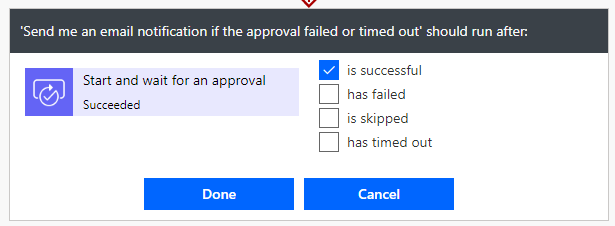Am 06. Mai 2020 wurde über den Power BI Blog die Public Preview für die Automatisierung des Data Gateway angekündigt. Dabei wurden neue PowerShell cmdlets angekündigt, die die Automatisierung des Data Gateway Connectors ermöglichen.
WeiterlesenSchlagwort: Power Automate (Seite 3 von 3)
In Microsoft Power Automate werden Flow ausgeführt, sobald der Trigger erfüllt wird, z.B. ein Element wird in SharePoint erstellt oder bearbeitet, eine neue Microsoft Forms Umfrage wurde ausgefüllt oder eine E-Mail ist eingegangen. Doch manchmal soll der Flow nur starten, wenn eine bestimmte Bedingung erfüllt ist, etwa der SharePoint Listenwert weißt einen bestimmten Wert auf. Hierzu gibt es die Triggerbedingungen in Power Automate, auf die ich im weiteren genauer eingehen möchte.
WeiterlesenIn Power Automate können wir auch direkt per REST API Änderungen in SharePoint vornehmen. So können wir eine bestehenden Listeneintrag aktualisieren oder auch eine komplett neue SharePoint Site Collection erstellen. In diesem Beitrag werden wir einen bestehenden Listeneintrag in einer SharePoint Liste aktualisieren.
WeiterlesenIn Power Automate können immer wieder unvorhergesehene Ereignisse geschehen, zum Beispiel eine Genehmigung ist in einen Timeout gelaufen oder eine E-Mail konnte nicht versendet werden. Um auf diese Fehler zu reagieren, können wir in Power Automate die “Ausführen nach” Funktionalität nutzen, sodass der Besitzer benachrichtigt wird. “Ausführen nach” ist eine Funktion, um zu definieren, was soll passieren, wenn eine Aktion “erfolgreich”, “fehlerhaft”, “übersprungen” oder “einen Timeout” verursacht hat. “Ausführen nach” bezieht sich dabei immer auf die vorangegangene Aktion und muss auf der direkt nachfolgenden Aktion definiert werden.
WeiterlesenThere are several moments in Power Automate where unexpected things could happen, like an approval has timed out or send an action has failed. To react on this kind of errors, you could use the “run after” functionality from Power Automate to maybe send an email to the owner of the flow. “Run after” is a functionality to define what will happen if an action “is successful”, “has failed”, “is skipped” and/or “has timed out”. You configure the “run after” always on the action after the action which could get in one of the four states.
Weiterlesen!!! Unfortunately this does not work anymore since a Microsoft Update!!!
Hey folks,
today i will show you how you could hide the buttons for Flow (Power Automate) and Power Apps in your SharePoint site. We will need the SharePoint Online PnP PowerShell (check out this GitHub site for more information: https://github.com/SharePoint/PnP-PowerShell). To install the module you can use:
Install-Module SharePointPnPPowerShellOnline